對於大多數用戶來說,安裝係統還是心有餘悸。現在,重新安裝係統就是下一步下一步。雖然過程很簡單,但我們需要用電來細化每一個細節步驟和善後工作。
從標題可以看出,本文是一個零基礎,超詳細的係統安裝教程和一些後續細節的解決方案。保證所選擇的安裝方法和步驟超級簡單方便,所安裝的係統是最純粹的官方係統。
一、準備工作操作係統:Windows 10
安裝工具:U盤/官方直接安裝
如果您是新硬盤和新主板,則需要使用U盤進行安裝。如果要在原始係統中重新安裝,隻需下載官方安裝工具mediacreationtool。
程序下載:mediacreationtool(“鏈接”)
Mediacreationtool是微軟官方的係統安裝工具,通過它可以直接下載最新的Windows 10操作係統,而無需綁定廣告軟件,安裝過程“傻瓜”,操作簡單,適合大多數用戶。
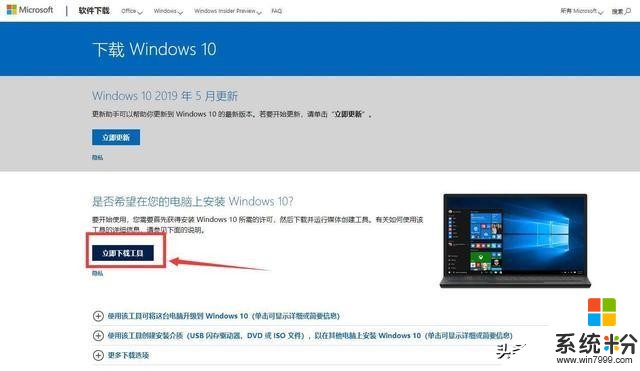
請記住,在重新安裝係統之前,必須備份C盤的重要數據。默認情況下,計算機桌麵的數據也在C盤中。記住要保存它。如果需要一起格式化其他硬盤,還需要備份一些重要的軟件。
二。係統安裝①直接安裝原係統
此方法適合在原係統的基礎上直接安裝,隻需在微軟官網上下載“mediacreationtool”軟件即可。

雙擊程序開始係統安裝。
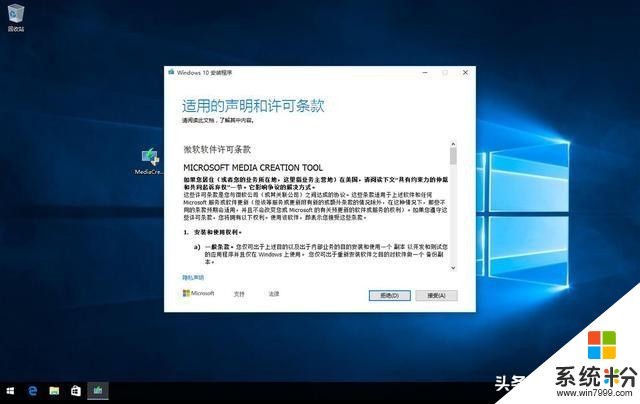
在此步驟中,選擇第一個選項“立即升級此計算機”。如果要在全新的計算機或硬盤中安裝windows 10,需要使用U盤,然後使用第二個選項。以後會有詳細的操作步驟。
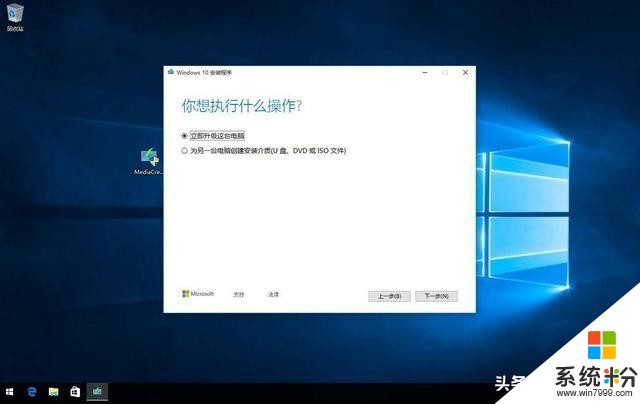
開始下載Windows10係統。使用此軟件下載的windows 10係統是Microsoft system的原始版本。沒有任何外部修改,您可以放心。

下載後,將創建媒體並檢查更新。係統將自動完成,無需手動單擊。
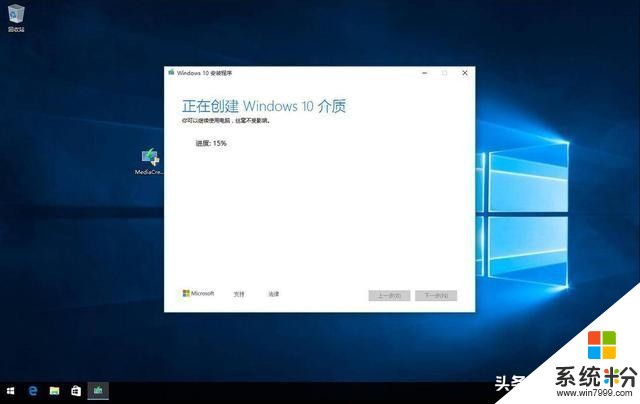

更新完成後,您將進入保留內容的設置步驟。單擊“更改保留內容”選擇要保留的個人文件和應用程序。現在我們已經到了需要重新安裝係統的地步,我寧願不保留它,直接安裝一個新係統。當然,前提是要確保重要的數據和應用程序得到備份。
值得一提的是,這裏所說的保留的內容指的是存在係統盤(一般是C盤,包括電腦桌麵)的資料,其他盤符不會受影響。
至於如何備份,可以將數據傳輸到U盤、計算機的其他驅動器號或網絡雲盤。安裝的應用程序可以使用備份軟件工具進行備份,如backup4all、方便的備份等。


在上述操作完成後,可以自動安裝windows 10,在此期間將有幾次重新啟動,而無需等待安裝完成的任何操作。
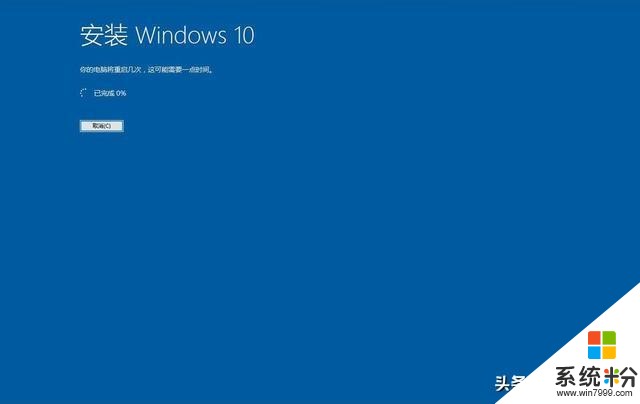
安裝完成後,您可以通過一些簡單的設置進入新的Windows10係統。
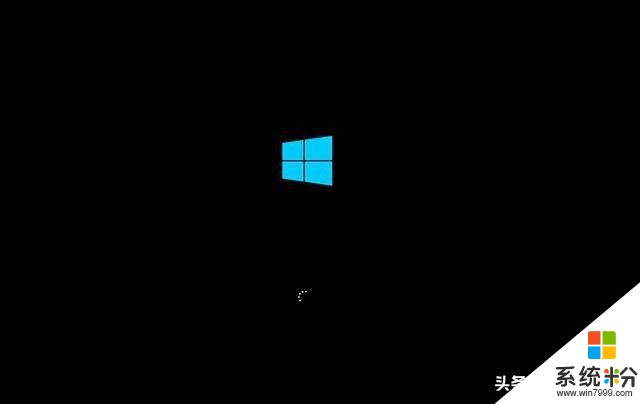
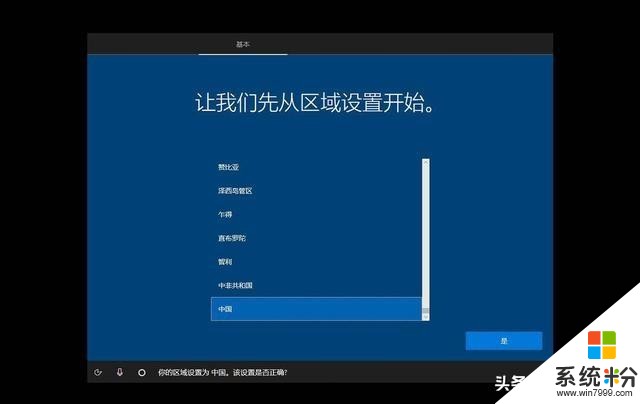
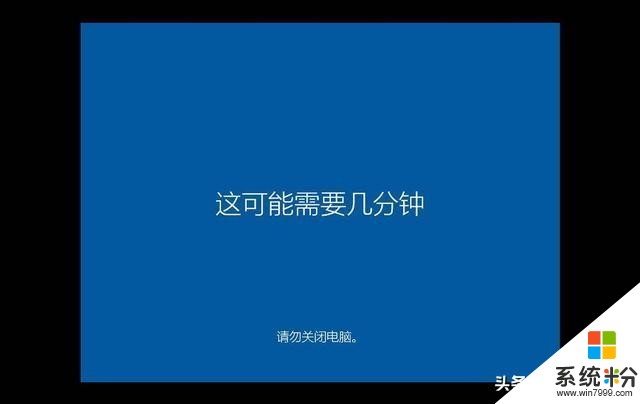

②U盤安裝
如果您的計算機係統已癱瘓到係統損壞且無法正常打開的程度,則需要使用U盤進行安裝。
您需要在可以正常打開的計算機上使用軟件mediacreationtool,將windows 10係統寫入U盤,然後使用U盤為有係統問題的計算機重新安裝係統。
▼ 打開軟件選擇“為另一台電腦創建安裝介質(U盤、DVD或ISO文件)”,隨後選擇語言和、版本和體係結構。普通用戶建議選擇Windows 10家庭版。
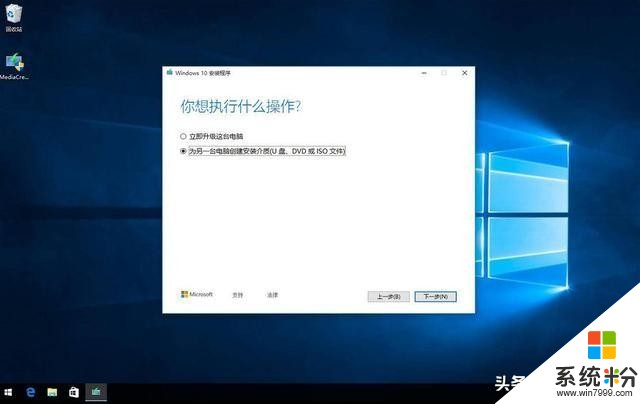
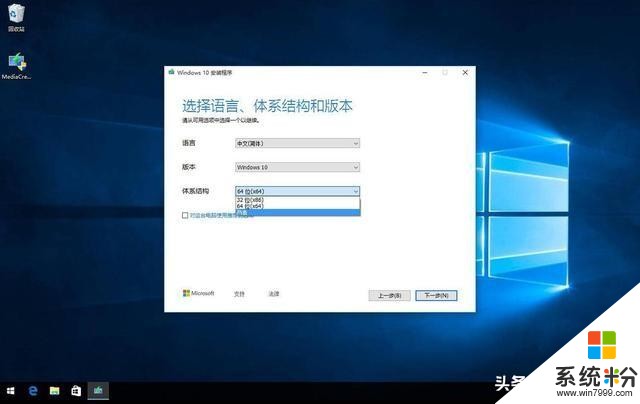
選擇介質“U盤”
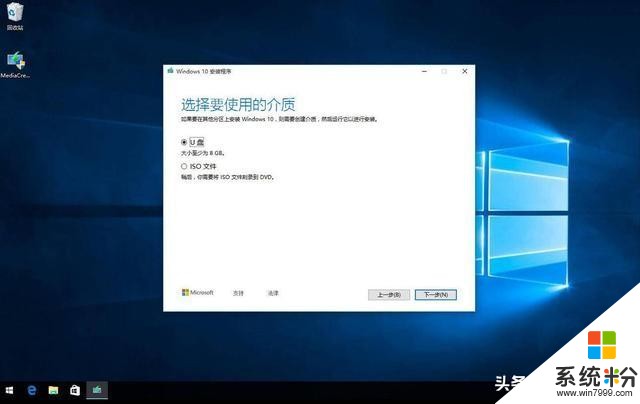
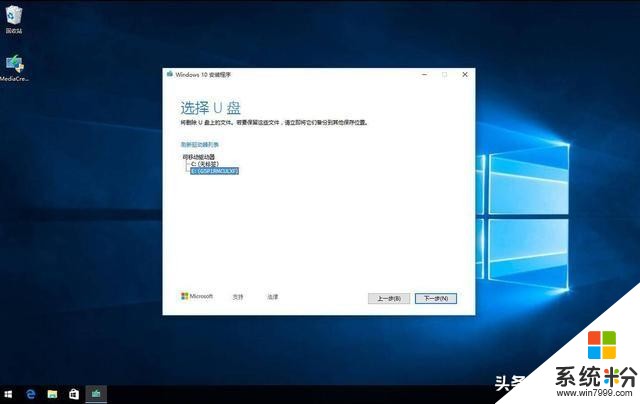
開始下載係統寫入U盤,U盤將自動設置為啟動硬盤。此時,安裝係統的U盤已經完成。

接下來是U盤安裝最重要的步驟之一,在BIOS設置中將U盤設置為第一啟動盤。一般電腦在開機出現主板LOGO的時候按下鍵盤的F2或Del鍵或Esc鍵即可進入BIOS設置(在LOGO底下會有英文提示)。
BIOS設置有中文和英文兩種界麵。中文設置在“開始”選項中。英文界麵分為不同型號的主板或品牌。有些是高級BIOS功能,有些是高級設置,有些是啟動或引導。
安裝完成後,可以自動開始安裝,安裝過程與上述基本相同。

windows 10係統安裝後,可以自動適應網卡驅動程序,係統開機後可以正常連接網絡。與此軟件一起安裝的windows 10係統不需要更新,可以直接使用。如果對硬件(如顯卡、聲卡或主板)有要求,或者計算機與打印機等設備連接,則可以使用驅動程序更新硬件所需的驅動程序。
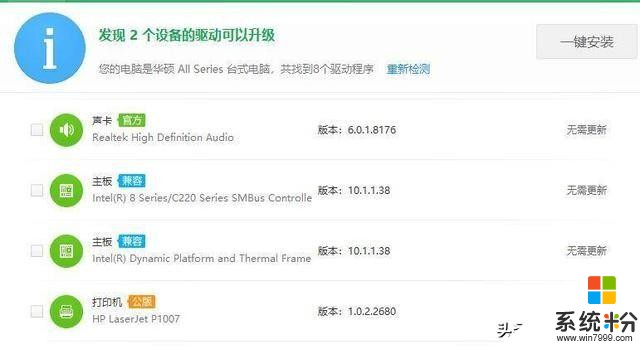
安裝係統後,比較最關心的是係統的激活。如果你的電腦以前使用過激活的windows 10,新安裝的係統可以自動激活;如果是第一次安裝,但你不想支付激活密鑰,你可以去百度搜索激活軟件或激活係統。
至此,windows 10係統的安裝基本完成。本教程適用於大多數新舊計算機。謝謝收看,課程很簡單,大家夥輕噴。

相關資訊
最新熱門應用

歐意易交易所蘋果手機app
其它軟件397.1MB
下載
biki交易所app蘋果版
其它軟件64.78MB
下載
原子幣交易所安卓app
其它軟件223.89MB
下載
幣贏交易所app手機版安卓
其它軟件52.2 MB
下載
bitmart交易所官網app
其它軟件38.61MB
下載
比特交易所官網app
其它軟件57.63MB
下載
維克萊交易所app安卓
其它軟件81.97MB
下載
比特兒交易所app官網版安卓
其它軟件292.97MB
下載
mexc抹茶交易所app
其它軟件137MB
下載
熱幣交易所官方
其它軟件287.27 MB
下載